
MiniPod Mini הוא רמקול חכם קטן מקושט כי חבילות אגרוף. אם אין לך דוברים ייעודיים עבור Mac שלך, זה יכול להכפיל כמו רמקול הגון עבור מוסיקה וסרטים. הנה כיצד להשתמש ב- homepod מיני עם Mac שלך.
ה מיניפוד מיני הוא רמקול Airplay . משמעות הדבר היא כי אתה יכול להשתמש בו בתור אודיו פלט עבור התקנים התומכים באוויר 1 או 2. התקנים אלה כוללים את iPhone שלך, iPad, Apple TV, ואפילו Mac.
קָשׁוּר: מתעניין ב- homepod מיני? הנה מה שאתה צריך לדעת
ומכיוון שהוא משתמש בפרוטוקול Airplay, תהליך השימוש בו עם Mac אינו זהה עבור כל רמקולים Bluetooth הישן. למעשה, לא ניתן לחבר את Mini HomePod באמצעות Bluetooth בכלל.
כל עוד מיני homepod שלך MAC שלך נמצאים באותה רשת Wi-Fi, אתה יכול להשתמש ב- HomePod מיני כמו רמקול Mac. אתה לא צריך להשתמש באותו מזהה Apple בשני המכשירים.
ברגע שניהם נמצאים באותה רשת Wi-Fi, Mini HomePod יופיע ישירות בכל תפריט Airplay ב- Mac שלך. זה יכול להיות באפליקציה כמו מוסיקה או טלוויזיה.
אם אתה מפעיל מקוס גדול sur או חדש יותר, הדרך הטובה ביותר לעבור מיני homepod הוא למעשה באמצעות מודול צלילים ב מרכז הבקרה .
כדי להתחיל, פשוט לחץ על סמל מרכז הבקרה (מתגי החלף) בשורת התפריטים. אתה תמצא אותו ליד התאריך והשעה.
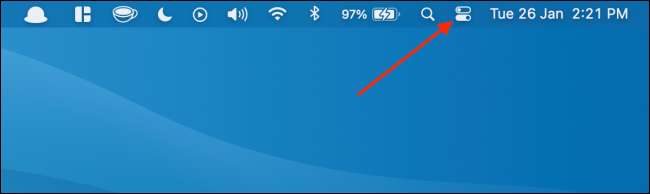
הנה, לחץ על הלחצן Airplay מתוך סעיף הקול.
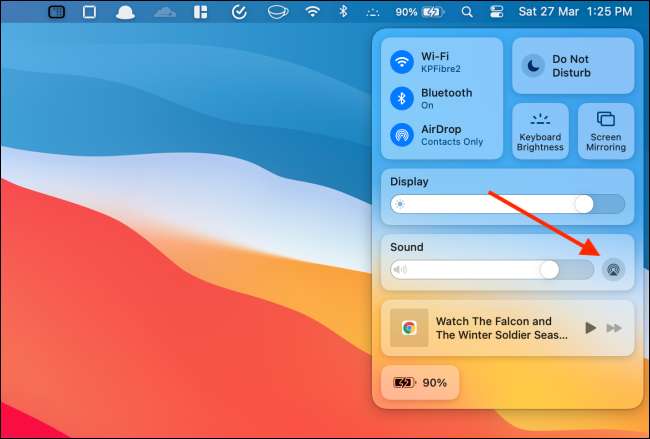
כעת, בחר את מיני HomePod כדי לעבור אליו.
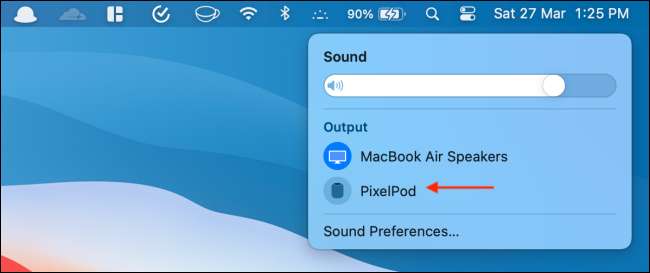
Mac שלך ישנה את פלט הדובר המוגדר כברירת מחדל ל Hompod. תוכל להגדיל או להקטין את עוצמת הקול באמצעות המחוון או את בקרת המדיה במקלדת.
אם אתה מתכנן לעשות זאת לעתים קרובות, זה עשוי לעזור להוסיף את מודול קול ישירות למרכז הבקרה .
פתח את מרכז הבקרה, לחץ על מודול הצלילים וגרור אותו לשורת התפריטים.
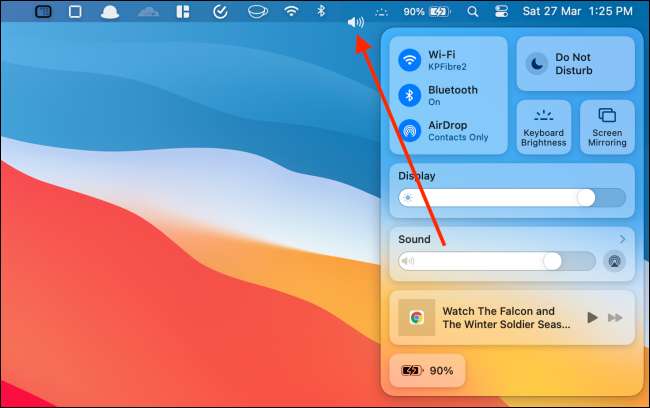
עכשיו, בחירת כפתור הקול משורת התפריטים יאפשר לך לעבור מיני HomePod.
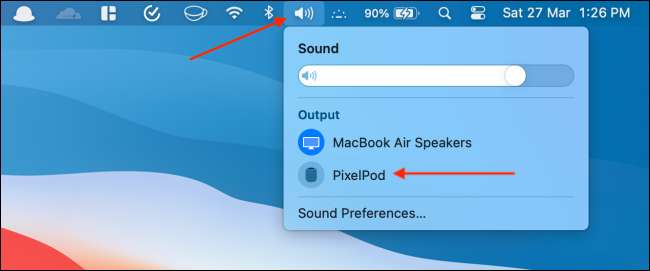
אם ברצונך להפסיק להשתמש ב- HomePod Mini, חזור לתפריט הצליל והחזר לרמקולים הפנימיים.
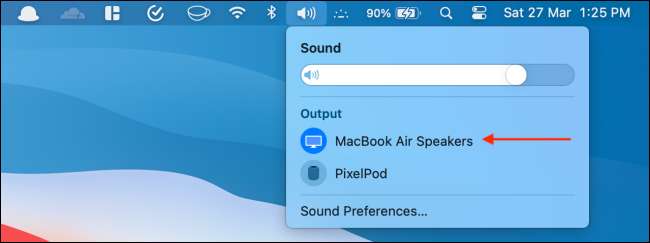
עבור MacOs קטלינה או מבוגר, תהליך המעבר מיני homepod הוא אותו הדבר, אבל ממשק חזותי שונה.
לחיצה על לחצן הקול משורת התפריטים יגלה את כל ההתקנים הזמינים. רק לבחור את homepod מיני כדי לעבור אליו.
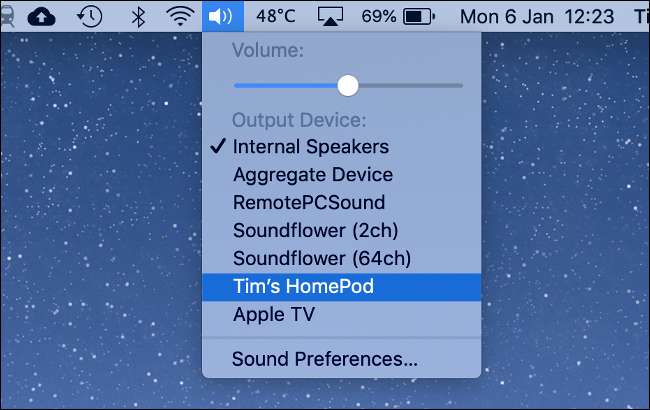
אם אינך מוצא את לחצן הקול בשורת התפריטים, באפשרותך להפעיל אותו מהעדפות המערכת. עבור אל העדפות מערכת & GT; צליל ולחץ על סימן הביקורת ליד האפשרות "הצג נפח בשורת התפריטים".
חדש למרכז הבקרה? הנה איך אתה יכול התאמה אישית של מרכז הבקרה על Mac שלך.
קָשׁוּר: כיצד להתאים אישית את מרכז הבקרה ב- Mac

